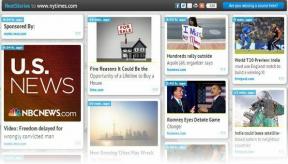Top 7 måder at løse fejlen kunne ikke forbinde på Snapchat
Miscellanea / / June 10, 2022
Snapchat konkurrerer med andre sociale mediegiganter ved at tilbyde en unikt sæt funktioner og konstante forbedringer. Det er dog ikke ualmindeligt, at Snapchat irriterer dig med en fejl eller to fra tid til anden. Et sådant tilfælde er, når Snapchat kaster en 'Could Not Connect' på din Android eller iPhone.

Årsagen bag denne fejl kan nemt variere hvor som helst fra en midlertidig fejl til beskadigede cachedata. Under alle omstændigheder bør fejlfinding af fejlen ikke tage lang tid, når du bruger fejlfindingstipsene nedenfor. Så lad os tjekke dem ud.
1. Tving til at lukke og genåbne Snapchat
Når en app som Snapchat begynder at opføre sig dårligt eller smide fejl, bør du først lukke med magt den og åbn den igen. Dette vil ofte løse eventuelle midlertidige problemer med appen og få den til at fungere igen.
For at tvinge Snapchat til at stoppe på Android skal du trykke længe på dets app-ikon og trykke på info-ikonet fra menuen, der vises. På appinfosiden skal du trykke på indstillingen Tving stop.


Hvis du bruger Snapchat på en iPhone, skal du stryge op fra bunden af din skærm og holde pause halvvejs for at hente appskifteren frem. Find og skub opad på Snapchat for at lukke den.

Genåbn Snapchat og se, om fejlen 'Kunne ikke oprette forbindelse' dukker op igen.
2. Tjek, om Snapchat er nede
Problemer med Snapchats servere kan også forårsage sådanne fejl i appen. Hvis serverne er nede, vil appen ikke kommunikere med dem og vil fortsætte med at kaste fejl efter dig. Du kan bekræfte dette hurtigt ved at besøge et websted som Downdetector.
Besøg Downdetector

På Downdetector-siden kan du tjekke Snapchats serverstatus og bekræfte, om andre oplever lignende problemer.
3. Aktiver mobildata til Snapchat (iPhone)
Din iPhone giver dig mulighed for at administrere mobildatatilladelse for hver app separat. Hvis du har nægtet brug af mobildata til Snapchat, vil appen ikke oprette forbindelse til serverne og fejle dig med en sådan fejl.
For at løse dette skal du åbne appen Indstillinger på din iPhone. Rul ned for at trykke på Snapchat og slå til indstillingen Mobildata fra den følgende menu.


Prøv at bruge Snapchat igen for at se, om fejlen stadig opstår.
4. Afinstaller uautoriserede apps og plugins
En anden grund til, at Snapchat kan smide fejlen 'Kunne ikke tilslutte', er, hvis du har installeret nogen uautoriserede apps og plugins til Snapchat. I nogle tilfælde kan Snapchat endda logge dig ud og låse din konto, hvis du bruger apps som Snapchat++, Phantom, Sneakaboo og andre.
For at løse dette skal du afinstallere alle uautoriserede apps og prøve at bruge Snapchat igen.
5. Undgå at bruge VPN
Bruger du en VPN-tjeneste? Hvis ja, kan du støde på problemer, mens du bruger Snapchat, især ved at logge ind. Snapchat anbefaler, at du deaktiverer alle VPN-tjenester eller skifter til en anden netværksforbindelse for at eliminere sådanne fejl.

6. Ryd app-cache
Overvældende cachedata kan også forhindre en app i at fungere korrekt til tider. Til sådanne lejligheder lader Snapchat dig rydde cache, der cache data fra selve appen. Sådan kan du få adgang til det på din Android eller iPhone.
Trin 1: Åbn Snapchat på din Android eller iPhone.
Trin 2: Tryk på profilikonet i øverste venstre hjørne.

Trin 3: Tryk på tandhjulsikonet i øverste højre hjørne for at åbne Snapchat-indstillinger.

Trin 4: Rul ned til Kontohandlinger, og tryk på indstillingen Ryd cache. Vælg Fortsæt, når du bliver bedt om det.


Hvis du ikke kan få adgang til Snapchats indstillingsside på grund af fejlen, kan du også ryd Snapchats app-cache på din Android-telefon med nedenstående trin.
Trin 1: Tryk længe på Snapchat-appikonet, og tryk på infoikonet fra den resulterende menu.

Trin 2: Gå til Lager og cache, og tryk på Ryd cache fra følgende menu.


Genstart appen efter dette og se, om den fungerer fint.
7. Opdater Snapchat
Fejlen 'Kunne ikke oprette forbindelse' i Snapchat kan også forekomme, hvis du bruger en forældet appversion. Du kan besøge App Store eller Play Store på din telefon og installere evt afventende opdateringer for Snapchat for at se, om det hjælper.
Snapchat til iPhone
Snapchat til Android
Forbinder folk
Sådanne fejl på Snapchat burde ikke være grunden til, at du går glip af vigtige opdateringer fra dine venner og familie. Gennemgang af ovenstående tip bør hjælpe dig med at fjerne fejlen 'Kunne ikke oprette forbindelse' på Snapchat. I det usandsynlige tilfælde, at det ikke sker, kan du overveje at afinstallere appen og installere den igen.
Sidst opdateret den 10. juni 2022
Ovenstående artikel kan indeholde tilknyttede links, som hjælper med at understøtte Guiding Tech. Det påvirker dog ikke vores redaktionelle integritet. Indholdet forbliver upartisk og autentisk.

Skrevet af
Pankil er civilingeniør af profession, der startede sin rejse som forfatter på EOTO.tech. Han sluttede sig for nylig til Guiding Tech som freelanceskribent for at dække vejledninger, forklaringer, købsvejledninger, tips og tricks til Android, iOS, Windows og Web.